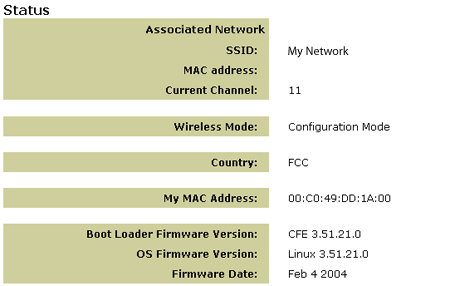Sommario:
Informazioni su 802.11g Wireless Gaming Adapter ed Ethernet Bridge
Come accedere all'interfaccia utente Web e all'analisi del sito >
Che cos'è il collegamento di rete wireless?
Interfaccia utente Web e configurazione di protezione
Risoluzione dei problemi e servizio assistenza
Guida Utente di 802.11g Wireless Gaming Adapter ed Ethernet Bridge
Ripristino delle impostazioni predefinite
Per ripristinare le impostazioni predefinite del 5430, si può utilizzare il pulsante Reset (Ripristina). Per ripristinare le impostazioni predefinite del 5430, premere il pulsante Reset (Ripristina) per meno di 5 secondi utilizzando un oggetto appuntito, come una graffetta o uno spillo.
Nota: per riavviare il 5430, staccare la spina dell'adattatore di alimentazione CA dalla presa 12VDC (12 V CC).
Utilizzo del pulsante Reset (Ripristina) per attivare la modalità di configurazione
Per accedere alle pagine dell'interfaccia utente Web del 5430, è necessario fare in modo che il 5430 fornisca al computer un indirizzo IP. Affinché il 5430 fornisca questo indirizzo IP, premere il pulsante Reset (Ripristina) per meno di 2 secondi utilizzando un oggetto appuntito, come una graffetta o uno spillo. Ciò consente che il 5430 diventi un server DHCP in grado di fornire l'indirizzo IP 192.168.1.202 al dispositivo che richiede un indirizzo IP. L'indirizzo IP predefinito del 5430 è 192.168.1.201
Come accedere alle pagine dell'interfaccia utente Web del 5430
È necessario accedere alle pagine dell'interfaccia utente Web per vari motivi. Molto spesso occorre accedervi per passare da Client Mode (Modalità Client) a Ad Hoc Mode (Modalità Ad hoc) al fine di attivare la protezione ed effettuare un'analisi del sito. Per impostazione predefinita, il 5430 è configurato in Client Mode (Modalità Client). Questa modalità converte i dati wireless in dati Ethernet, che vengono inviati alla connessione (NIC) Ethernet del computer. Il metodo più facile per accedere alle pagine dell'interfaccia utente Web è disporre il 5430 in modalità di configurazione. Nella modalità di configurazione, il 5430 fornisce al computer un indirizzo IP.
Per attivare la modalità di configurazione, attenersi alla procedura riportata di seguito.
- Installare l'antenna sul retro del 5430.
- Inserire l'adattatore di alimentazione CA nella presa 12VDC (12 V CC) sul retro del 5430.
- Premere il pulsante Reset (Ripristina) per meno di 2 secondi utilizzando un oggetto appuntito, come una graffetta o uno spillo. Il pulsante Reset (Ripristina) si trova sul retro del 5430.
- Collegare un'estremità del cavo Ethernet incluso nella confezione alla porta sul retro del 5430. Collegare l'altra estremità alla porta Ethernet del computer. Avviare un browser Internet e immettere l'indirizzo http://192.168.1.201
Nota: se scade il tempo di ricerca del dispositivo o non viene visualizzata la finestra di dialogo del nome utente e della password, può essere necessario aggiornare le impostazioni IP del computer. Attenersi alla procedura riportata di seguito per aggiornare le impostazioni IP del computer. Dopo l'aggiornamento, accedere al 5430 tramite il browser. - Specificare il proprio nome utente e la password. Il nome utente predefinito è admin. La password predefinita è admin. Premere Invio sulla tastiera.
- Viene visualizzata l'interfaccia utente Web. Selezionare Client Mode (Modalità Client) o Ad Hoc Mode (Modalità Ad hoc) e fare clic su Next (Avanti). Digitare il nome SSID della rete wireless nel campo SSID, selezionare i corrispondenti campi Data Encryption (Crittografia dati), Authentication (Autenticazione) e Network Key (Chiave di rete), se applicabile. Fare clic su Save (Salva). Verrà visualizzato il messaggio "Your 5430 is configured" (Il 5430 è configurato). Fare clic su Continue (Continua).
- Dopo aver configurato il 5430, staccare il cavo Ethernet dal computer e collegarlo alla porta Ethernet della console di gioco o del dispositivo Ethernet.
Utenti Windows 95, 98 o Me
Fare clic sul pulsante Avvio/Start di Windows e scegliere Esegui. Digitare winipcfg e fare clic su OK. Verificare l'esattezza di indirizzo IP (predefinito 192.168.1.202), subnet mask (predefinito 255.255.255.0) e gateway predefinito (predefinito 192.168.1.201). Se le informazioni non sono corrette, fare clic su Rilascia tutti, quindi su Rinnova tutti. Avviare un browser Internet e immettere l'indirizzo http://192.168.1.201
Utenti Windows NT, 2000 o XP
Fare clic sul pulsante Avvio/Start di Windows e scegliere Esegui. Digitare cmd e fare clic su OK. Quando compare il prompt di DOS, digitare ipconfig /all. Verificare l'esattezza di indirizzo IP (predefinito 192.168.1.202), subnet mask (predefinito 255.255.255.0) e gateway predefinito (predefinito 192.168.1.201). Se le informazioni non sono corrette, digitare ipconfig /release e premere Invio. Quindi digitare ipconfig /renew e premere Invio. Avviare un browser Internet e immettere l'indirizzo http://192.168.1.201
Come effettuare un'analisi del sito
L'analisi del sito è uno strumento efficace che dovrebbe essere utilizzato per verificare l'associazione del 5430 alla rete wireless in uso. L'analisi del sito ricerca tutti gli access point e i router wireless nel raggio d'azione e visualizza i nomi SSID (di rete) di ciascuno di essi. Se non esiste alcuna associazione alla propria rete wireless, oppure a un'altra, iniziare effettuando un'analisi del sito. A questo scopo, attenersi alla procedura riportata di seguito.
- Accedere all'interfaccia utente Web. Prima di eseguire un'analisi del sito, è importante verificare lo stato del 5430. Per procedere, selezionare la scheda Status (Stato) come riportato di seguito.
- Selezionare la scheda Tools (Strumenti) . Fare clic su Site Survey (Analisi sito). Verrà visualizzata un'altra finestra contenente il nome SSID (di rete) di ciascun access point e router wireless nel raggio d'azione. Selezionare il nome SSID della rete wireless e fare clic su Select (Seleziona).
- Attendere circa 15 secondi per il riavvio del dispositivo e fare clic su Continue (Continua). Viene visualizzata la pagina Status (Stato). Ora il 5430 dovrebbe essere associato alla rete wireless. Se il 5430 non è associato alla rete wireless in uso, consultare la sezione Risoluzione dei problemi di questa Guida Utente.